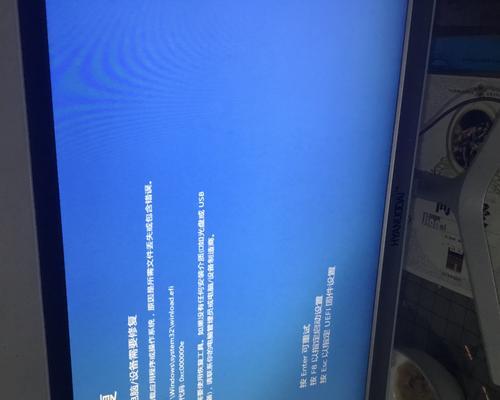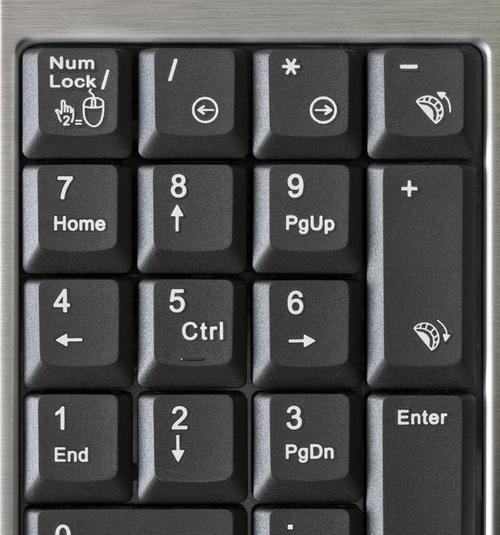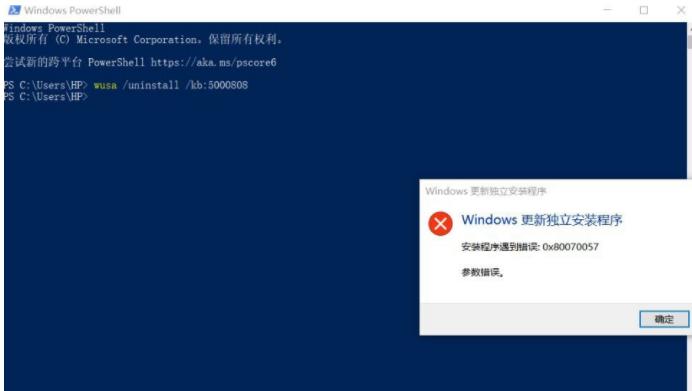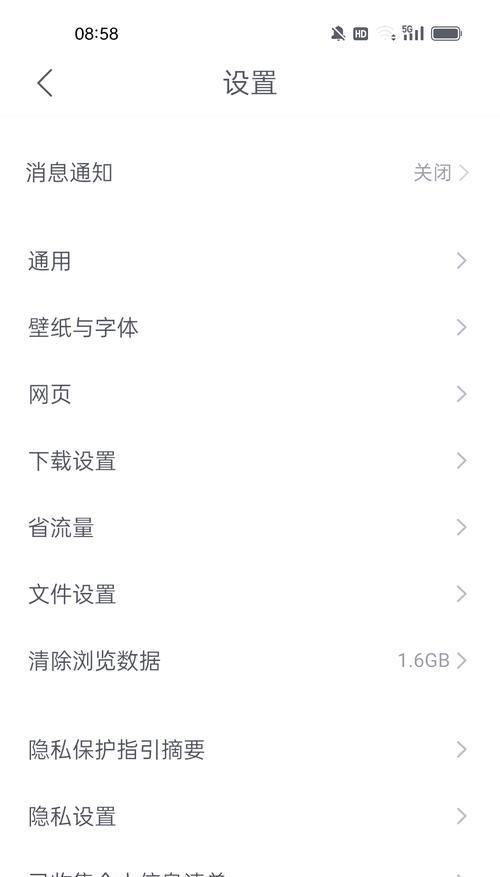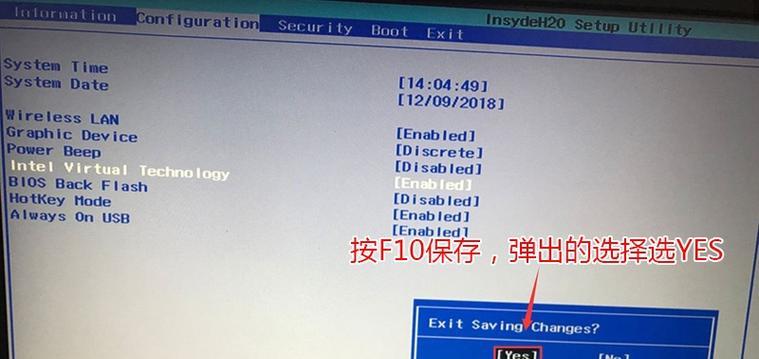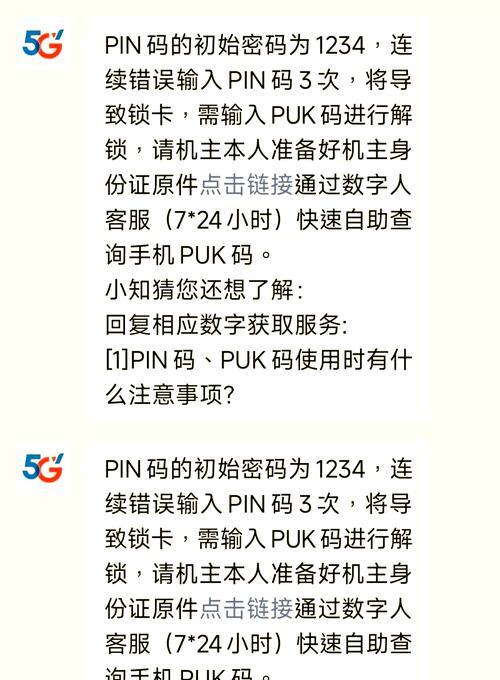随着科技的不断发展,台式电脑已经成为我们生活中不可或缺的一部分。然而,在使用台式电脑过程中,我们可能会遇到键盘识别错误的问题。这种问题不仅会给我们的日常工作和娱乐带来不便,还会影响我们的效率和体验。本文将深入探讨台式电脑键盘识别错误的常见原因,并提供一些有效的解决办法,以帮助读者更好地解决这一问题。
键盘连接接口故障
当我们遇到键盘识别错误时,首先要检查键盘与电脑的连接接口是否正常,这是造成识别错误的最常见原因之一。如果接口松动或者接触不良,键盘信号就无法正常传输到计算机。解决方法是将键盘重新插拔一次,并确保连接稳固。
键盘驱动程序损坏
键盘驱动程序是计算机识别键盘的关键。如果驱动程序损坏或者过时,就会导致键盘识别错误。此时,我们可以通过更新驱动程序来解决问题。打开设备管理器,找到键盘驱动程序,右键点击并选择更新驱动程序。
键盘布线不当
有时候,我们会在清洁键盘时不小心拉扯键盘的布线,导致线路不正常连接而出现识别错误。在清洁键盘时,我们应该谨慎处理键盘的布线,确保线路连接正确。
键盘灰尘杂物进入
长期使用后,键盘上可能会积累大量的灰尘和杂物,这些灰尘和杂物可能会进入键盘内部,导致按键无法正常识别。解决方法是定期清洁键盘,可以使用专业的键盘喷气罐或者小刷子清除键盘内的灰尘。
按键损坏
如果某个按键损坏了,就会导致键盘识别错误。此时,我们可以尝试更换同款键盘或者修复损坏的按键。如果是机械键盘,可能需要更换按键开关。
操作系统设置问题
有时候,键盘识别错误可能是由于操作系统设置问题造成的。我们可以进入控制面板或者设置菜单,检查键盘设置是否正确。尝试将键盘布局更改为标准配置,并检查是否启用了键盘过滤器。
病毒感染
计算机病毒也可能导致键盘识别错误。在这种情况下,我们需要运行杀毒软件对计算机进行全面扫描,并清除任何潜在的威胁。
系统更新问题
有时候,操作系统的更新可能会引起键盘识别错误。如果我们在最近进行了系统更新,并且问题出现在更新后,那么我们可以尝试回滚到之前的系统版本,或者等待相关的修复补丁。
键盘硬件故障
如果经过以上方法仍然无法解决键盘识别错误,那么很有可能是键盘本身存在硬件故障。此时,我们可以尝试更换新的键盘,或者将键盘送修。
重启计算机
有时候,简单地重启计算机就可以解决键盘识别错误的问题。重启计算机会刷新系统并清除临时数据,有助于解决一些临时性的故障。
检查电脑设置
除了检查键盘设置外,我们还可以检查电脑的其他设置。例如,有些电脑可能会开启了快捷键功能,导致键盘识别错误。我们可以进入电脑的设置菜单,关闭或调整相关的功能。
检查其他设备
有时候,其他外接设备可能会干扰键盘的正常识别。如果我们使用了其他外接设备(如USB鼠标),那么我们可以尝试断开这些设备,然后检查键盘是否能够正常工作。
使用虚拟键盘
在无法解决键盘识别错误的情况下,我们可以尝试使用虚拟键盘作为临时替代。虚拟键盘可以通过鼠标或触摸屏来输入字符,虽然不如物理键盘方便,但可以暂时解决输入问题。
寻求专业帮助
如果经过以上方法仍然无法解决键盘识别错误,我们可以寻求专业的计算机维修师傅帮助。他们可以更深入地诊断问题并提供有效的解决方案。
在使用台式电脑过程中遇到键盘识别错误是很常见的问题,但通过检查键盘连接接口、更新驱动程序、清洁键盘等方法,我们可以解决大多数键盘识别错误。如果问题仍然存在,我们可以尝试重启计算机、调整系统设置或者使用虚拟键盘。如果这些方法都无效,我们可以考虑更换键盘或者寻求专业帮助。综上所述,我们应该在遇到键盘识别错误时采取逐步排查的方式,找到问题所在并及时解决。